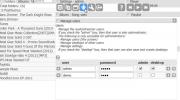Mik a fizikai és logikai merevlemez rossz ágazatai, hogyan javíthatók?
Az összes lehetséges merevlemez-meghibásodás és -hibás közül a rossz klaszter az, amely nem teszi teljesen funkcionálissá. A merevlemez rossz klasztere, amelyet véletlenül rossz szektornak is neveznek, egy olyan kis ágazat, amely nem reagál az olvasásra és az írásra kéri, ezért a merevlemezt működtető eszközszoftver használhatatlan szektorként jeleníti meg. A rossz ágazatokat általában két széles típusba sorolják; Fizikailag rossz szektorok és Logikai rossz szektorok. A korábbi típusú klasztereket a lemezen ki kell térképezni, hogy folytatni lehessen az olvasást és írást a lemezeken, míg a A logikus rossz szektorokat általában az operációs rendszer jeleníti meg, mivel képtelen hozzáférni a fürthez keményen korong. Ebben a bejegyzésben röviden tárgyaljuk a rossz klaszterek minden típusát, és áttekintünk néhány eszközt, amelyek segíthetnek a merevlemezen található rossz szektorok kijavításában.

Fizikai rossz szektorok
A fizikailag rossz szektorokról beszélve, ez a merevlemez azon részeinek egyike, amelyek fizikailag sérültek, és sem az OS / lemezvezérlő nem fér hozzá hozzájuk, semmilyen típusú olvasási és írási művelet sem lehet teljesített. A logikusan rossz szektorokkal ellentétben csak nagyon kevés esély van arra, hogy a merevlemez fizikailag rossz szektorokat fejlesszen ki. Az ilyen típusú rossz klaszterek kialakulhatnak a merevlemezek gyártásakor. Mint tudod, több millió szektor található a merevlemezen (akár milliárd is, a tárolóeszköz kapacitásától függően), és ellenőrzi Az ágazat merevlemezén a rossz szektorok számára, és a problémák megoldása a rossz ágazatokkal rendelkező területeken nem csak időigényes, hanem nehézkes is. Ezért a rossz ágazatokat számos fordító algoritmus segítségével választják ki. Meg kell jegyezni, hogy a fizikailag rossz ágazatok nem javíthatók. A merevlemezről csak speciális alacsony szintű lemezjavító segédprogramok segítségével lehet őket feltérképezni. A leképezés után a lemezvezérlő vagy az operációs rendszer nem kísérel meg elérni ezeket az ágazatokat adatok olvasása és írása céljából. Mivel a fizikai hibás szektorokat nem lehet a hagyományos merevlemez diagnosztikai és javítási segédprogramok segítségével feltérképezni, azt javasoljuk vásároljon egy új merevlemezt, és küldje el a merevlemezt a fizikai hibás szektorokkal a gyártójának, hogy az adatok felhasználhatósá váljanak ágazatokban.
Logikai rossz szektorok
A fizikai rossz szektoroktól eltérően, a logikai vagy a lágy rossz szektorok számos okból kialakulhatnak a merevlemezeken. A logikailag rossz szektor olyan szektor, amely hirtelen elérhetetlenné válik a lemezvezérlő szoftver vagy az operációs rendszer számára. Amikor egy operációs rendszer megkísérel adatokat olvasni / írni a logikai rossz szektorba, elég hosszú időbe telik a kért művelet végrehajtása, és még akkor is, ha a művelet nyilvánvaló problémák nélkül befejeződik, a felhasználók problémákkal szembesülnek a logikai rosszul írt adatok olvasása közben ágazatokban. A fizikai rossz szektorokkal ellentétben azonban az ilyen típusú rossz szektorok teljes mértékben javíthatók. A merevlemez-javító segédprogramok széles választéka elérhető, amelyek felismerik a rossz szektorokkal rendelkező területeket, és megkísérelhetik megjavítani őket. A fizikai rossz szektorokkal ellentétben, amikor a logikai rossz szektorokat kijavítják, a felhasználók adatokat olvashatnak és írhatnak a merevlemez azon területére, ahol a logikai rossz szektorok léteztek. A merevlemezen számos logikai rossz szektor előfordulásának oka lehet, ideértve a vírus / malware fertőzést, a nem megfelelő leállítást, az alacsony szintű lemez formátumú segédprogram használatát és még sok más. A logikai hibás szektor a merevlemezen akkor is kialakulhat, amikor a felhasználó megpróbálja menteni a visszaállított adatokat a meghajtóról, ahonnan azt olvassa.
A modern tárolóeszközök beépítve vannak tartalék szektor medence ami segíthet a logikus rossz szektorok kijavításában. A készlet felelős a rossz szektor (ha a merevlemezen fejlesztették) felhasználható, jó szektorokkal (a poolban) kicseréléséért, amely lehetővé teszi a felhasználó számára, hogy zökkenőmentesen olvasson és írjon adatokat anélkül, hogy bármilyen problémát feltenne. Azon szektorok száma azonban, amelyekre kijelölték tartalék szektor medence korlátozott, és ha kifogynak a tartalék szektorok, és a merevlemez rossz szektorokat generál, akkor a felhasználó javíthatja azokat a logikai szektorok újraképezésével fizikai szektorokkal, merevlemez-újrafeldolgozó segédprogramokkal, vagy nulla kitöltő programokkal, például DBAN, KIllDIsk stb., a teljes merevlemez nullával való kitöltéséhez bájt.
A merevlemez ellenőrzése a rossz ágazatok szempontjából
Csakúgy, mint elődei, a Windows 7hez beépített lemezes segédprogram is tartozik Ellenőrizze a lemezt a lemezen eltérések és különösen a rossz szektorok keresése céljából. Ez a segédprogram azt is állítja, hogy javítja a logikai rossz szektorokat mély, alapos szkennelési móddal. A rossz szektorok kijavítása közben kérheti a számítógép újraindítását, hogy ellenőrizze a merevlemez azon részeit, amelyeket a Windows futtatásakor nem használnak fel. Ezenkívül teljes hozzáférést igényel a számítógépéhez, ezért automatikusan kiléphet a folyamatban lévő folyamatokból. Ha gyakran találkozik olvasási / írási hibákkal, BSoD-kkel és más hasonló problémákkal, akkor tanácsos az egyes lemezpartíciókat mélyen átvizsgálni, hogy ellenőrizzék a rossz szektorok jelenlétét. Hozzáférhet Ellenőrizze a lemezt a lemez Tulajdonságai párbeszédpanelen. Csak kattintson a jobb gombbal a meghajtóra, amellyel ellenőrizheti, hogy vannak-e rossz szektorok, és válassza a lehetőséget Tulajdonságok, menj oda Eszközök fülre, majd nyomja meg a gombot Ellenőrizd most.

Ez elindítja a Windows natív Check Disk segédprogramját, amely lehetővé teszi a fájlrendszer hibáinak kijavítását, valamint a lemezellenőrzés során talált rossz szektorok beolvasását és helyreállítását. Mint korábban említettük, ha rossz szektorot talál a merevlemezen, akkor a javításhoz szükség lehet a rendszer újraindítására.

A Check Disk korlátozott számú lemezjavító mechanizmust kínál, így nem hagyatkozhat rajta. Miután sikeresen megjavította a merevlemezen lévő összes rossz szektorot, ellenőrizze az egyes lemezpartíciókat, hogy vannak-e lehetséges olvasási és írási problémák egy harmadik féltől származó lemezeszközön keresztül, mondjuk: H2testw. Az alkalmazást úgy tervezték, hogy ellenőrizze mind a külső, mind a belső adathordozókat olvasási és írási hibák szempontjából. Segít azonosítani az olyan kivétel típusát, amelyet a merevlemez vezet az adatok olvasása és írása közben.
DiskView egy másik eszköz, amelyet érdemes kipróbálni. Ez a kis alkalmazás a lemez grafikus térképét mutatja, amely lehetővé teszi a lemez egyes szektorainak vizuális elemzését, valamint az összes sérült szektor megtalálását. Nem csak a lemezen lévő összes fürtt mutat, hanem az egyes fürtökre írt adatok ellenőrzésében is segít. Röviden: részletes betekintést nyújt az adatmegosztásba a megadott lemezpartíción.

Szektoronként lemezek klónozása
Mielőtt előzetesen végrehajtja a lemezjavító műveleteket, rendkívül tanácsos a külső merevlemezen lévő összes adatról biztonsági másolatot készíteni. Mivel a rossz szektorral rendelkező merevlemez nem teszi lehetővé az összes lemezkötet biztonsági másolatának készítését, a művelet végrehajtásához nem használhat hagyományos merevlemez-biztonsági mentési segédprogramokat. Szüksége van egy olyan alkalmazásra, amely klónozhat minden merevlemez-szektorot. Korábban áttekintettük HDD nyers másoló eszköz amely lehetővé teszi az ágazatonkénti lemezklónozást. Úgy építették be, hogy a megadott merevlemez-kötet egyes szektorai adatát megvizsgálják, és a célmeghajtóra másolja. Más lemez-biztonsági mentési eszközökkel ellentétben először mindent töröl a célmeghajtóról, mielőtt megkezdené a lemez klónozását. Tehát tanácsos egy már üres adathordozót használni.
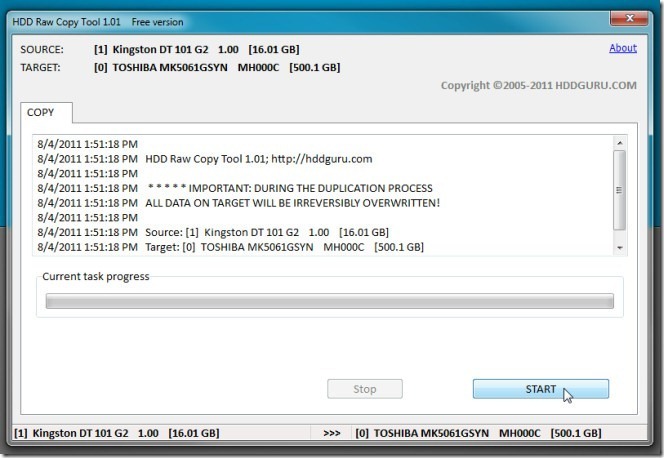
A HDD Raw Copy képes automatikusan kihagyni a rossz ágazatokat, és ezért, ha olyan szektorot talál, amelyik nem lehet egy külső meghajtóra másolva, automatikusan elolvassa a következő szektor adatait, és átmásolja a rendeltetési helyre korong. Ez a szolgáltatás különbözik a többi lemezklónozó eszköztől, amely arra készteti a felhasználót, hogy először javítsa ki a rossz szektorokat, hogy folytassa a lemez klónozását. Ezenkívül megpróbálja pontos másolatot készíteni a megadott lemezről, anélkül, hogy megváltoztatná az alap lemez struktúráját és a mappák hierarchiáját.
Rossz szektorok javítása
Mint korábban már említettük, a fizikai rossz szektorok helyrehozhatatlanok, és csak azért lehet megtervezni, hogy megakadályozzák az adatok olvasását és írását. A logikus rossz szektorok azonban számos technikával kijavíthatók. Korábban az alacsony szintű formátumot tartották a legjobb megoldásnak, de a modern lemezekkel is pontosan nem ajánlott. Amit kipróbálhatsz nulla töltés a vezetés. A nulla kitöltés, ahogy a neve is sugallja, egy olyan művelet, amely a lemez minden szektort kitölti nulla bájttal, megkísérelve visszaállítani a lemez eredeti állapotát. Ennek eredményeként kijavíthatja az összes címtelen rossz szektorot, és az operációs rendszer ezután elkezdi az adatok olvasását és írását.
A nullák kitöltése a teljes lemezen megköveteli a merevlemez leválasztását, majd az MSDOS segédprogrammal történő végrehajtását. Ubuntu Live Disk felhasználásával azonban a teljes merevlemezen is nulla töltési mûveletet hajthat végre. A mi útmutatónkban klónozzon merevlemezt az Ubuntu Live Disk segítségével, használtuk dd parancs IMG fájl létrehozására a merevlemez partíciójáról a megadott helyre. A lemezes fejlécek írása, a meghajtó klónozása, a fájlok másolása stb. Mellett felhasználható a teljes lemez null byte-os írására is, így a felhasználók javíthatják a merevlemez rossz részeit.
Azok számára, akik nem tudják, hogyan kell létrehozni egy Ubuntu Live Disk-t, ellenőrizze a bejegyzésünket létrehozva egy Ubuntu 10.10 élő lemezt. A létrehozás után indítsa újra a számítógépet a BIOS menüben a rendszerindítási prioritás megváltoztatásához. Keresse meg a Boot menüt, és állítsa be az első indítási opcióként a külső merevlemezt. Most mentse el a BIOS-ban végrehajtott módosításokat, és indítsa újra a rendszert. Közvetlenül az Ubuntu rendszerindítási menübe jut. Az Ubuntu 10.10 betöltésének megkezdéséhez válassza az Ubuntu futtatása lehetőséget ezen az USB lehetőségnél. Miután az Ubuntu betöltődött, nyissa meg a Terminál az Alkalmazások -> Kellékek menüben.

Most szerelje fel a meghajtót, amelyet null bájtmal kell kitölteni, kezdve Helyek menü. Fel kell jegyeznie a merevlemez lemezezonosítóját. Ehhez nyisd ki Lemez segédprogram (elérhető a Rendszer -> Adminisztráció menüből), válassza ki a csatlakoztatott merevlemezt a bal oldali sávból, hogy a teljes lemezinformációt megtekinthesse a főablakban. A lemezezonosítót a jobb oldalsávon találja meg.
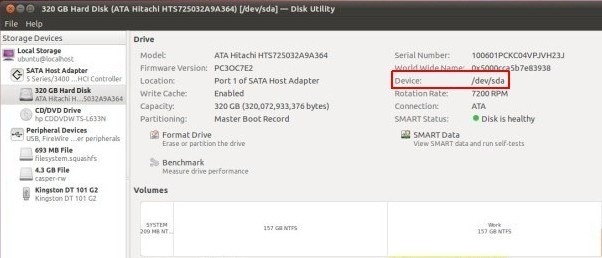
A nullák lemezre írásának szintaxisa a dd paranccsal a következő.
sudo dd, ha = / dev / nulla = / dev /
bs = 8M
Ha a merevlemez azonosítója / dev / sda, írja be a következő parancsot a nullák merevlemezre írásának megkezdéséhez.
sudo dd, ha = / dev / nulla = / dev / sda bs = 8M
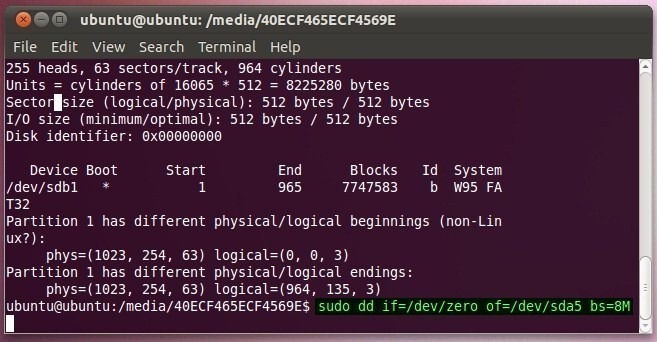
DBAN egy másik segédprogram, amely elég hatékonyan végzi a munkát a SATA és az IDE lemezeknél. Ez egy indítólemez-törlő alkalmazás, amely teljes mértékben törli a merevlemezt annak érdekében, hogy az adatok helyrehozhatatlanná váljanak. Az egyik támogatott módszer a következő Gyors törlés amely lehetővé teszi nullák írását a lemezen. Az interaktív mód segítségével kiválaszthatja ezt a módszert, majd azt a meghajtót, amelyre nulla bájtot kell írni. Csak annyit kell tennie, hogy töltse le a DBAN ISO csomagot, és CD-re / DVD-re írja a Windows natív lemezíró segítségével.

Miután a képet CD / DVD-re égette, indítsa újra a rendszert a BIOS-ba, és állítsa be a CD / DVD-t az első indítási opcióként a Boot menüből. Miután meghatározta a rendszerindítási prioritást, indítsa újra a rendszert a DBAN betöltéséhez. A főoldalon nyomja meg az Enter billentyűt, hogy interaktív módban indítsa el a DBAN-ot.

Az Interaktív mód lehetővé teszi, hogy kiválassza a lemezedatok törléséhez használni kívánt módszert. Először válassza ki a meghajtót a billentyűzet szóköz segítségével, majd nyomja meg az „M” gombot a módszer kiválasztásához.

Mint korábban említettük, a Gyors törlés módszer lehetővé teszi nullák írását a teljes merevlemezre. Csak válassza ki a lehetőséget, majd nyomja meg a gombot F10 a folyamat elindításához. A nullák teljes lemezre írásához szükséges idő a merevlemez méretétől és sebességétől függ.
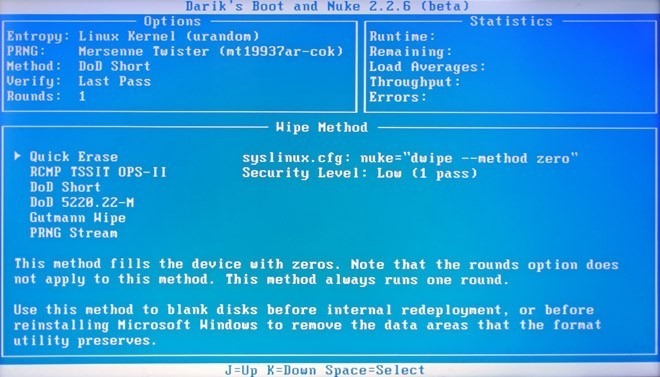
A logikailag rossz ágazatok a fent említett eszközökkel helyreállíthatók, de ez nem azt jelenti, hogy hosszú ideig folytathatja a merevlemez használatát. Amikor a merevlemezen rossz szektorok (fizikai vagy logikai) alakulnak ki, pontatlanul azt jelzi, hogy új merevlemezt vásárolnak, hogy elkerüljék a tárolóeszköz közvetlen veszélyét. Mindazonáltal megelőző intézkedéseket kell hoznia a merevlemez megóvása érdekében a rossz szektoroktól. Javasoljuk, hogy mindig állítsa le a rendszert megfelelően, ütemezze be a lemez automatikus töredezettségmentesítését a merevlemez kopásának elkerülése érdekében, víruskereső és rosszindulatú programok ellen, a legfrissebb vírusleírásokkal frissítve, és a merevlemez javításához mindig használja a merevlemez gyártója által biztosított diagnosztikai segédprogramokat lemezekkel kapcsolatos kérdések.
Keresés
Legutóbbi Hozzászólások
Kötegelt mappák létrehozása a Windows rendszerben az Új mappa varázslóval
Ha kötegelt mappákat szeretne létrehozni a Windows-ban bármilyen sz...
Hogyan lehet megtalálni a laptop sorozatszámát a szerviz- és illesztőprogram-letöltésekhez
Minden laptopnak, gyártótól függetlenül, van sorozatszámok. Ezek a ...
Az AudioStreamer lehetővé teszi a zene távirányítását a Windows PC-ről
Időnként munkaidőben szeretné elérni a zenei könyvtárat, ám a telje...